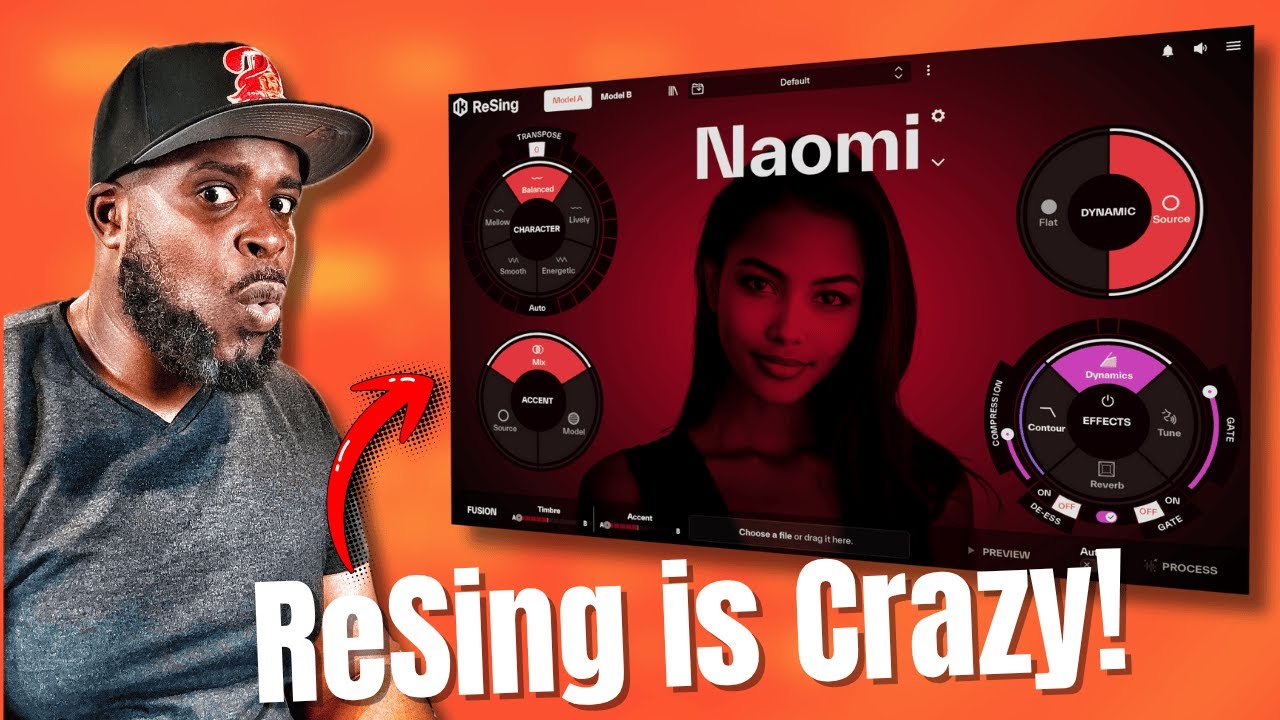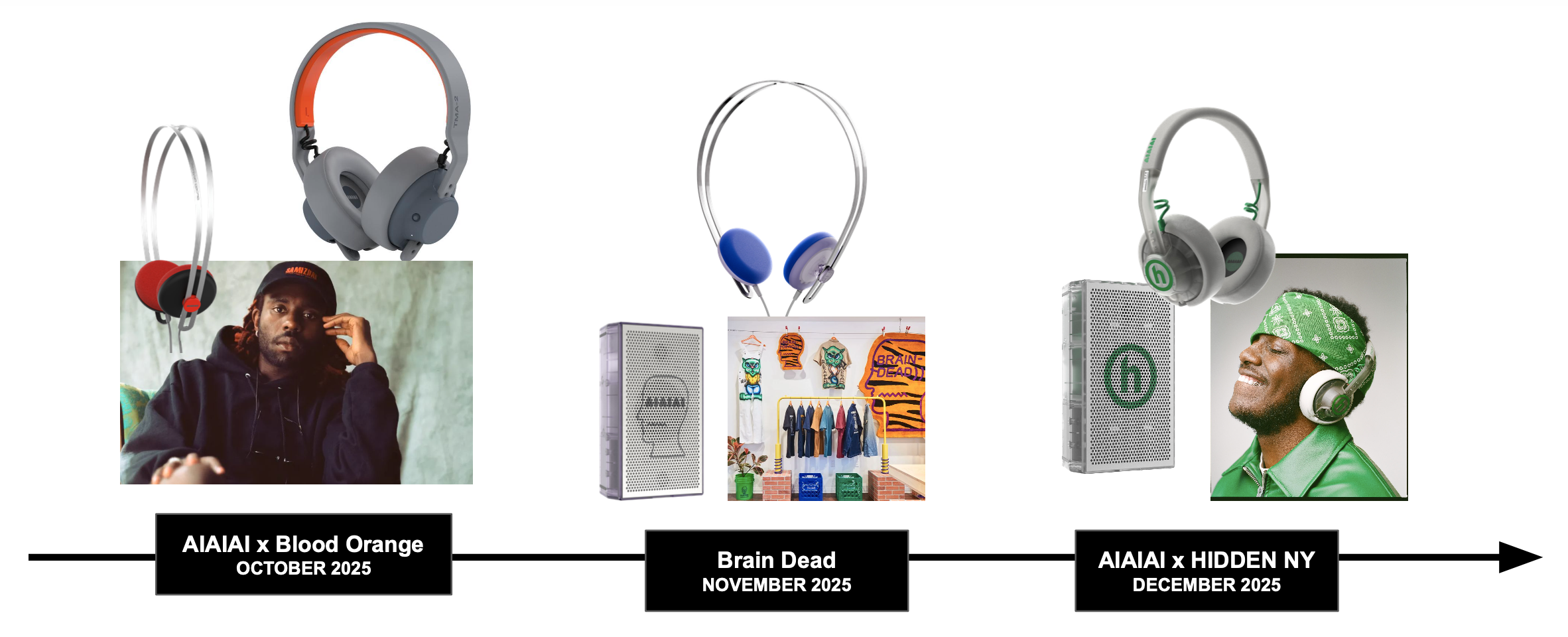IK AXE I/O 系列音频接口使用秘籍之 拓展篇 - 外部控制器
IK AXE I/O 系列音频接口
使用秘籍 之 拓展篇
- 外部控制器 -
之前,我们已经介绍了许多IK Multimedia AXE I/O音频接口的产品特点、人性化设计,就功能化、系统化也有了一定的阐述,那么今天我们来和大家一起看看AXE I/O的另外一个功能 External Control (外部控制器)
IK Multimedia AXE I/O音频接口后背面板,拥有两个专用控制器输入允许您连接最多两个表情踏板或两个单/双开关,以实时控制AmpliTube或任何其他软件,从而解放双手。使用AmpliTube的MIDI学习功能,只需右键单击要控制的任何参数,移动踏板,然后分配它。您可以使用AXE I/O,混合踏板和开关进行多达6种不同的控制器配置,以满足您的不同需求。
2个控制器输入通道
首先,做为一只吉他“老鸟”,您必须先将您的外部控制设备连接到您的AXE I/O声卡背面的 EXTERNAL CONTROL SWITCH PEDAL1 通道或者 EXTERNAL CONTROL SWITCH PEDAL2 通道,然后打开您的效果器软件(我们以AmpliTube为例)
EXTERNAL CONTROL SWITCH PEDAL 特写
之后我们检查一下连接设置,确定好MIDI 的输出、输入路径
-操控面板-
然后我们打开操作面板,CONTROLLER选项卡可让您控制预设旋钮和2个控制器输入。设置行为、MIDI通道、MIDI CC#(协议路径控制器)、最小值和最大值等,为您要控制的任何应用程序,调节至最佳设置。请注意External Control(外部控制器)共有3种选择,点击大图标右下角的 ▽(倒三角)选项按键,可分别选择:
1.EXPRESSION PEDAL(表情踏板模式)2.SINGLE SWITCH(单踩钉模式)
3.DOUBLE SWITCH(双踩钉模式)
EXPRESSION PEDAL(表情踏板模式)
点击PEDAL1 按键,下拉菜单又扩展出三个选项可供您选择:分别是LINEAR(线性)、EXPANDED(扩展)、COMPRESSED(压缩)
SINGLE SWITCH(单踩钉模式)
点击SWITCH1按键,下拉菜单又可扩展出两个踩钉模式:MOMENTARY(瞬时开关) 、LATCH(锁定开关)
DOUBLE SWITCH(双踩钉模式)
与SINGLE SWITCH(单踩钉模式)相同,只不过是多了一个踩钉预设和选择模式
-使用设置-
箱模模块设定
首先,在主面板右下方点击MIDI按键,下拉菜单会出现箱模模块选项
选定好要使用的箱模模块,再选好控制踏板的序号,确认OK 即可
此时您可以看到,您的踏板外部控制器,和您的AmpliTube已经是同步操控和响应了
单块效果器踩钉设定
下面我们再来介绍一下如何利用 Learn “学习模式” 快捷设置踩钉音色绑定,首先找到您要绑定的效果器,右键选择 Asssign(指定) MIDI字样,然后点击 Learn Bypass(旁通学习)
此时屏幕出现 MIDI LEARN 字样(MIDI学习),您只需按一下,要设定的踩钉即可完成,对该效果器控制的设定
如果您需要更改此MIDI设置,只需在Asssign MIDI 选项里选择 DELETE即可删除
机架效果器设定
和单块效果器的设定方式一样,您可以通过右键,点击MIDI LEARN 字样(MIDI学习),然后按一下需要设置的踩钉即可。删除该设置同单块效果器删除设置方式一样
您可通过该踩钉,控制该机架效果器的开关设置
表情踏板设定
首先我们先确定好外部踏板连接成立,并处于向前方上扬状态(音量踏板关闭状态),然后在效果器链接选择里面,选择一个踏板效果器Volume(以音量踏板为例)
然后您会看到此时在踏板效果器链接里会出现“踏板”图形,右键点击 Assign MIDI,点击 LEARN Volume 字样
点击后出现 MIDI LEARN 字样(MIDI学习),然后将踏板踩下,完成设置
往期回顾:
IK Multimedia Amplitube 5 重磅发布!软件效果音色新高度!为您定制打造的软件效果器 -AmpliTube 5 SE